"Снятие защиты StarForce любых версий". Как обойти систему защиты? Использование Tor браузера
Привет уважаемые читатели!!!
Стоит пароль на биос.
Это значит что при загрузке компьютера выскакивает табличка с запросом Enter Password. Обходится это довольно элементарно. Выключаем компьютер, с системного блока снимаем крышку. На материнской плате рядышком с батарейкой будет переключатель (маленькая штучка какого-нибудь яркого ).
На материнской плате их находится достаточно много, но вам нужна только 1-на, одиночная, расположенная возле батарейки. Мы её снимем, и опять ставим на место, ИМЕННО на те штативы откуда её сняли(или как там их называют, их там всего три, переключатель должен быть расположен на второй из них). Закрываем крышку, включаем компьютер. у вас сразу же выскакивает ошибка, но всё это с вязано со сбросом настроек. В нашем случае просто слетают настройки процессора.(проделывал это на 4-х компюьтерах, везде одно и тоже). Заходим в меню биоса, выставляем мощность процессора которую у вас на самом деле он поддерживает, а не которая стоит(как правило все по умолчанию ставится до максимального, и планку надо опустить на один пункт вниз). Сохраяем, перезагружаемся, ВУАЛЯ! Происходит обычная загрузка виндовс.
Обход пароля виндовс.
Как с этим быть? Для начала придётся попросить у того кто ограничивает вам доступ к компьютеру дать вам немного порулить. После чего остаётся проделать несколько нехитрых операций. Вам все-навсего надо будет создать скрытую учетную запись знать о которой будете только вы, и которая нигде не будет отображаться. Итак, приступим.
1. Для этого сначала требуется создать стандартную учётную запись, если вы захотели скрыть уже существующую учётную запись, тогда этот шаг пропускаем.
3. В появившемся окне переходим следущим путём:
HKEY_LOCAL_MACHINE\SOFTWARE\Microsoft\Windows NT\CurrentVersion\Winlogon\SpecialAccounts\UserList.
4.В правой части экрана кликаем правой кнопкой мыши на пустом месте, и выбираем меню "Новый -> Параметр DWORD".
5. Теперь самое время вспомнить имя учётной записи которую вы желаете скрыть. Именно этим именем и назовите созданый "Параметр DWORD".
6. Выйдите на экран "ПРИВЕТСТВИЯ" и полюбуйтесь им, но уже без отображения вашей учётной записи...
7. Важно. Для входа в учётную запись - необходимо на окне "Приветствия", нажать комбинацию Ctrl + Alt + DEl дважды! После этого появиться окно где вы сможете вручную ввести имя Учётной записи (то имя, которое вы дали скрытой учётке) и её пароль(если вы его задавали). Ввели, ENTER. Конец.
1-н совет на сопутсвие. В директории C:\Documents and Settings находятся скрытые папки всех пользователей со всеми недавними документами. Вы вообразите что случиться, (если, конечно, у вас стоит отображение скрытых папок) если кто-то прийдет и обнаружит папку с недавними документами несуществующего пользователя.... Во избежание этого нужно зайти в Мой компьютер =>Панель управления =>Свойства папки и удалить галочку отображать скрытые файлы и папки.
Здравствуйте, многоуважаемые посетители и читатели блога!
Сегодня мы обсудим такую актуальную тему, как черные списки сайтов и методы обхода блокировки. Как известно, осенью в России вступило в силу Постановление Правительства о внесении изменений в Федеральный закон №139-ФЗ "О защите детей от информации, причиняющей вред их здоровью и развитию" , и был создан так называемый "Реестр запрещенных сайтов". Казалось бы, а что в этом плохого? Это ведь благие намерения, нечего в сети наркоманию, суициды и порно с несовершеннолетними размещать. Но не все так просто с этим "реестром" и законом.
- Во-первых, я взрослый человек, и меня раздражает сам факт того, что мне указывают что делать, как делать, что читать и чем интересоваться.
- Во-вторых, из-за этого нововведения и несовершенства самих методов блокировки под раздачу попадают совершенно безобидные сайты .
Согласно статистике ресурса РосКомСвобода , на середину апреля 2013 года картина с блокировками выглядит примерно так:
Это происходит из-за того, что если контролирующие органы решили, что на том или ином сайте находится запрещенная информация, то этот ресурс с легкостью блокируется по IP-адресу. И ведь они не думают о том, что помимо "вредного" сайта, на этом же IP-адресе могут находиться еще десятки и сотни других сайтов !
Этой статьей я ни в коем случае не призываю вас посещать сайты с пропагандой наркотиков, сайты пропагандирующие суицид и прочие "запрещенные". А вот ошибочно попавшие в этот реестр – легко!
Для начала, давайте вкратце рассмотрим, как вообще устроен Интернет с позиции обращения пользователя к тому или иному сайту (серверу).
У сайтов, помимо основного доменного имени (например, сайт) есть еще и определенный IP-адрес. который может быть как индивидуальным, выделенным, так и общим. На сайт можно попасть не только введя доменное имя в адресную строку браузера, но и введя IP-адрес. Но это совершенно неудобно. Только представьте, если бы вместо www.yandex.ru нам постоянно приходилось было бы набирать 213.180.193.3. Крайне неудобно.
Для того, чтобы нам не было необходимости запоминать IP-адреса всех известных сайтов и существует DNS, которая занимается распределением адресов в Интернете.
DNS – Domain Name System, т.е. система доменных имен.
Так вот, когда мы вбиваем в адресную строку браузера, например, google.com, наш компьютер сначала соединяется с DNS-сервером провайдера, чтобы узнать, где конкретно находится нужный нам ресурс. И после этого браузер уже получает IP-адрес сайта, соединяется с ним напрямую и в окне браузера мы видим наш любимый поисковик. Схематически это можно изобразить примерно так:

Так вот "черные списки сайтов", то есть Реестр запрещенных сайтов состоит из записей двух типов:
- Блокировка доменного имени сайта
- Блокировка сайта по IP-адресу
И чтобы обойти блокировку по домену, достаточно использовать публичные DNS, например:
- Google Public DNS : 8.8.8.8 / 8.8.4.4
- OpenDNS : 208.67.222.222 / 208.67.220.220
- Comodo Secure DNS : 8.26.56.26 / 8.20.247.20
Как прописать DNS в ОС Windows
Для того, чтобы прописать публичные DNS, нужно зайти в настройки "Центра управления сетями и общим доступом". Для этого достаточно кликнуть левой кнопкой мыши (ЛКМ) на значке вашего подключения (цифра 1 на рисунке), а затем выбрать пункт "Центр управления сетями и общим доступом" (цифра 2):

Также в этот "Центр управления..." можно попасть через "Панель управления". Далее, нужно выбрать то соединение, через которое мы выходим в Интернет, и нажать ЛКМ на нем:

После чего появится диалоговое окно состояния подключения, где нужно нажать на кнопку "Свойства".

Далее мы увидим окно свойств нашего подключения, где нужно выбрать пункт "Протокол Интернета 4 (TCP/IPv4) ". Клацаем по нему два раза ЛКМ и видим новое окно, со свойствами этого протокола. Это наша конечная цель. Отмечаем галочкой "Использовать следующие адреса DNS-серверов" и вручную прописываем предпочитаемый и альтернативный DNS-сервера (на рисунке пример использования DNS-серверов Google,вы можете использовать любые публичные DNS)
 Ну и, в общем-то, все. Не забываем нажимать "ОК" при закрытии окон свойств.
Ну и, в общем-то, все. Не забываем нажимать "ОК" при закрытии окон свойств.
Таким образом, если какой-то ресурс внесен в черный список сайтов по доменному имени , то сменив DNS-сервера Вашего провайдера на публичные, вы наверняка сможете на этот ресурс попасть, несмотря на его блокировку. Вообще, я рекомендую использовать публичные DNS-сервера не только для того, чтобы обойти черные списки сайтов, но и в повседневной работе. Как прописать DNS вы с этого момента уже знаете.
Теперь рассмотрим второй вариант блокировки ресурсов – по IP адресу.
Как обойти реестр запрещенных сайтов, заблокированных по IP
Способов обойти подобную блокировку не мало, и заключаются они в том, что если нам не дают напрямую подключиться к какому-то серверу (сайту), то мы сделаем это, используя промежуточный сервер, с которого доступ к этому сайту разрешен. Это становится возможным потому, как эти промежуточные сервера расположены, как правило, вне прямой юрисдикции РФ, т.е. за пределами страны, и наши законы не могут влиять на маршрутизацию и доступ к каким-то ресурсам через эти сервера. Схематически это может выглядеть примерно так:

Так вот об этих промежуточных серверах мы и поговорим. Самым простым (но не рекомендуемым) способом обойти черные списки сайтов, является использование онлайн-анонимайзеров.
Анонимайзеры (Веб-прокси)
Чтобы попасть на заблокированный сайт при помощи онлайн-анонимайзера (иногда их еще называют – анонимизатор , что не вполне корректно), в первую очередь нужно зайти на этот сайт-анонимайзер. В сети их достаточное количество, но я не рекомендую пользоваться малоизвестными сервисами, и тем более, если при заходе на такой сайт, начинает "ругаться" антивирус. Наиболее известные анонимайзеры, это, пожалуй:
Просто заходите на любой из них, и в поле для ввода адреса сайта, введите необходимый. Для примера, на сайте HideMe.ru я вбил в строку адрес whoer.net, чтобы посмотреть, сменится ли мой IP-адрес и страна.

И вот необходимый результат:

Таким образом, любой ресурс, помещенный в черный список сайтов , мы можем с легкостью посетить и почитать. Но не стоит забывать, что анонимайзеры – это не средства реальной анонимизации , и если вы планируете их использовать для чего-то такого нехорошего, то этого делать ни в коем случае нельзя.
Стоит также отметить, что многие онлайн-анонимайзеры предоставляют еще и дополнительные платные услуги, такие как элитные прокси, VPN и прочее.
Небольшое лирическое отступление. Чаще всего для определения IP-адреса я использую сайт http://whoer.net . Они позиционируют себя, как сервис для проверки анонимности. Т.е. проверки на то, какую именно информацию сливает в сеть ваш ПК. В частности, кроме стандартных проверок на слив от JS, Java, Flash можно провериться и на то, закрыта ли в вашем браузере возможность утечки данных через "дыру" в протоколе WebRTC (уверен, что не закрыта...) . Так вот, эта "особенность" WebRTC слишком уж коварна, чтобы про нее забывать. А сервисов для проверки браузеров на эту "уязвимость" очень и очень мало во всем Интернете. Так что пользуйтесь на здоровье.
Расширения для браузеров
У некоторых онлайн-анонимайзеров существуют специальные расширения для браузеров. Например, сервис HideMyAss имеет дополнения для Chrome и Firefox .
Рассмотрим функции этого расширения на примере Chrome. Проходим по ссылке, которая указана выше (или самостоятельно ищем в Chrome Web Store, достаточно ввести в поиск Hide My Ass) и устанавливаем это дополнение. После установки откроется страница конфигурации. В принципе, там можно ничего не менять, будет все работать и так. Внизу ищем кнопочку "Save settings", и нажимаем ее, тем самым сохраняя настройки. Теперь в вашем браузере появилась вот такая вот кнопочка:

Если Вы нажмете на нее на какой-нибудь открытой странице, то эта же страница откроется уже через прокси-сервер. А если нажмете на пустой вкладке, увидите такое поле:

Вводим желаемый адрес, и он также открывается через прокси. Все очень просто, и делается в один клик. Расширение для Mozilla Firefox действует аналогичным образом. Если вас не устраивает сервис Hide My Ass, можете поискать в Chrome Web Store другие подобные расширения. Или просто пройдите по ссылке: Web Proxy для Chrome .
Добавлено позже : В последнее время большую популярность приобрели расширения ZenMate (для Chrome, Firefox, Opera, а также мобильное приложение для Android и iOS) и friGate (для Хрома и Мозиллы). Очень рекомендую.
Встроенные функции браузеров (Турбо Режим)
Простейшим вариантом посещения любого ресурса, помещенного в черные списки сайтов, является браузер Opera. Вернее его функция – Opera Turbo .
Изначально эта функция была призвана экономить трафик пользователей, т.к. все посещаемые страницы сначала загружаются на сервера Opera, страницы сжимаются и только потом передаются в браузер для отображения. И эта функция оказалась очень кстати после введения этих самых черных списков, т.к. она выполняет роль прокси-сервера.
Воспользоваться Opera Turbo очень легко. Запускаем браузер, и в нижнем левом углу ищем такой вот значок, как показано на рисунке:

Нажимаем на эту кнопку (можно ничего не настраивать), и включаем Турбо режим. Кнопочка станет синей, и браузер вас уведомит, что режим включен. Давайте теперь посмотрим, что нам "скажет" whoer.net, насчет нашего месторасположения и IP-адреса.

В этом режиме иногда бывает так, что, к примеру, CSS вообще не грузится, а загружается "голый" html. Скорость загрузки бывает очень низкой, и если у вас слишком долго загружается какой-то сайт, попробуйте отключить Турбо-режим, и включить заново. Таким образом, сменится сервер, и загрузка может ускориться. Этот метод, равно как и анонимайзеры не предоставляет вам никакой анонимности, и за прокси-сервером виден ваш реальный IP .
Турбо режим также имеется и в браузере от Я ндекса. Но для того, чтобы обойти черные списки сайтов, он не очень годится, т.к. используются российские IP-адреса, сервера и маршруты. Но, справедливости ради стоит отметить, что большинство заблокированных сайтов в Турбо режиме Я ндекса все-таки открываются.
Добавлено: "Турбо режим" имеется также в Google Chrome для мобильных ОС.
Все это самые простейшие способы обойти черный список сайтов, которые предназначены только для подобных целей, т.к. никакой защищенности и анонимности они абсолютно не предоставляют. Далее мы вкратце рассмотрим более кардинальные, защищенные и анонимные методы. Но в рамках этой статьи только поверхностно, т.к. тема очень обширная, и ей будут посвящены отдельные статьи и мануалы.
Proxy-серверы
Прокси-сервер – это комплекс определенных программ, позволяющий удаленным клиентам выполнять различные запросы к другим сетевым службам. Собственно, всяческие онлайн-анонимайзеры – это тоже своего рода proxy, только с web-интерфесом (т.е. сайтом, куда мы можем войти и воспользоваться услугами). Прокси же, нам необходимо самостоятельно прописывать в настройках сети. Если делать все ручками, то можно, пойти разными путями.
Браузеры, которые используют системные настройки сети – Chrome, Safari, Internet Explorer .
Достаточно настроить один из этих браузеров на работу через прокси, и все интернет соединения в браузерах будут проксифицированы (если отдельно не настроены иначе). Прописать прокси можно так (на примере Chrome): Настройки - Показать дополнительные настройки – Сеть – Изменить настройки прокси-сервера... Откроются стандартные свойства обозревателя Windows. Нужно на вкладке "Подключения" нажать на "Настройка сети". Откроется окно настроек локальной сети. Прописываете IP-адрес прокси-сервера и порт.

Не забываем нажать на кнопки "ОК" после этих манипуляций.
Прокси также можно прописать через панель управления: Пуск – Панель управления – Свойства браузера – вкладка "Подключения". И увидим тоже самое окно, которое мы видели, когда настраивали прокси через Chrome.
Такие браузеры, как Mozilla Firefox и позволяют работать через прокси, не используя системных настроек сети. То есть, если прописать прокси-сервер в Мозилле, то во всех остальных браузерах будет использоваться обычное прямое подключение, а в Мозилле – прокси. Это довольно-таки удобно. Ведь постоянно работать через прокси нам, как правило, нет необходимости.
На картинке я стрелочками и цифрами указал порядок действий, для того, чтобы проксифицировать Mozilla Firefox. В Opere – принцип такой же.

У бесплатных прокси есть существенные недостатки:
- как правило низкая скорость
- "живут" они обычно не долго, и приходится их часто менять
Да, кстати, пока не забыл сказать: при использовании публичных проксей, анонимайзеров и т.д. – не пользуйтесь интернет-банкингом и т.п. Мало ли, что за софт установлен на неизвестном нам сервере, и кому этот сервер принадлежит.
Как выбрать нужный нам прокси-сервер?
Так как наша сегодняшняя цель "", то российские прокси нас не интересуют, выбираем иностранные. Смотрим на параметр "Скорость " – чем он ниже, тем лучше. На графу анонимность, в сегодняшнем контексте мы смотреть не будем. Мы ведь хотим попасть на неправомерно заблокированный сайт, на котором никакой противозаконной информации нет, и, следовательно, нам тоже скрывать особенно нечего. В общем, на скриншоте (прокси-лист с сайта HideMe.ru) я выделил наиболее подходящие прокси:

Про прокси пока все. Повторюсь, эта тема очень обширная, и я к ней еще буду возвращаться. Скажу лишь еще, то что также существуют расширения для браузеров, для быстрой смены прокси; программы прокси-чекеры, которые проверяют списки прокси на дееспособность; программы, которые способны строить целые цепочки проксей (например, JAP) и пр. Вообще, проксями (тем более элитными и цепочками) в основном пользуются для различных противоправных действий в сети, киберприступники и всяческие политически неугодные люди (типа оппозиционеров, которые хотят остаться анонимными).
VPN (Virtual Private Network) - Виртуальная частная сеть
На самом деле VPN (Virtual Privat Network, т.е. виртуальная частная сеть) очень полезная технология. Ей пользуются как на корпоративном уровне (различные организации, для создания собственного защищенного туннеля), так и обычные добропорядочные пользователи.
Например, я настоятельно рекомендую использовать подключение через VPN, если вы находитесь в общественной сети Wi-Fi, так как такие сети очень часто "сниффятся", т.е. различные хакеры и киберпреступники с помощью специального софта сканируют весь трафик в таких сетях, на предмет выявления различных учетных данных: паролей, логинов, данных интернет-банкинга и т.д. Поэтому VPN-туннель в открытых сетях просто необходим, т.к. весь трафик, который проходит через него – шифруется, и становится абсолютно недоступным.
VPN обладает рядом плюсов, относительно предыдущих способов обойти черные списки сайтов:
- очень достойная скорость соединения;
- полностью зашифрованный трафик;
- очень высокая анонимность, если использовать сервис, который не хранит никаких логов, а если даже и ведет, то нам то что? Мы же не преступники, нами никто и не заинтересуется.
Из недостатков можно назвать то, что VPN, это в 99% платная услуга. Но и цены не всегда кусаются. Они колеблются в зависимости от тарифного плана и конфигурации. А нам "навороченные" конфигурации не нужны, так что, если решите воспользоваться услугами VPN-сервиса, выбирайте для начала самый дешевый тарифный план. К теме VPN мы также будем еще неоднократно возвращаться на страницах этого сайта.
Tor (The Onion Router) - очень высокий уровень анонимности

При помощи Tor, также можно обойти любую блокировку . Причем уровень анонимности весьма достойный, присутствует шифрование, и если вами никто не заинтересован (правоохранительные органы, спецслужбы), то можно вообще за свою анонимность не переживать. Отследить того или иного пользователя, использующего сеть Tor достаточно сложно. Я недавно публиковал новость "", там рассказано, что поймали одного хакера, которого достаточно долго отлавливали. И такие случаи хоть и редки, но все-таки не единичны.
Если вкратце и образно, то сеть Tor, это огромная сеть компьютеров по всему миру, на которых установлен специальный пакет ПО, который позволяет всем пользователям данной сети использовать друг друга в качестве "промежуточного сервера" (эту функцию можно отключить в настройках, чтобы именно ваш компьютер для этих целей не использовался). Причем цепочки соединений выбираются случайным образом.
Главным недостатком для использования Tor в легальных целях, является очень медленная скорость (прим.: на данный момент, по прошествии года с написания этой статьи, скорость в сети Tor уже достаточно высока). Но этот недостаток, как правило, игнорируют те, кто использует его в противоправных деяниях, т.к.. низкая скорость меркнет перед всеми возможностями данной сети. Для большей анонимности и безопасности, Tor иногда используется поверх VPN. Или же наоборот.
Скачать Tor вы можете на официальном сайте . Сейчас существует такой пакет, как Tor Browser Bundle , скачав и установив который, можно сразу же приступать к работе.
На основе Tor базируется множество других проектов, например, OperaTor, ОС Tails, Liberte, Whonix и т.д.
I2P (Invisible Internet Project) - максимальная степень анонимности
I2P – это практически непробиваемая анонимность . В целом реализация похожа на Tor, но с некоторыми "улучшениями". В общем, там все просто "повернуто" в первую очередь на шифровании. Шифруется все, что только можно, каждый пакет, причем еще и многократно. Также в сети очень сложная маршрутизация этих зашифрованных пакетов, которая может меняться каждые N-минут. Деанонимизировать кого-то в этой сети, наверное, нереально.
I2P – это уже конечно скорее для хакеров, кибер- и прочих преступников, нежели для простого обывателя.
Добавлено: в связи со сложившимся в последнее время жестким контролем за Рунетом, все больше сайтов стали иметь свои "зеркала" в сети i2p. И все больше обычных людей стали интересоваться этой технологией.
Виртуальные машины
По виртуальным машинам будет тоже еще не одна статья на моем блоге, т.к. я считаю (да и не я один), что их очень полезно использовать всем тем, кто, так или иначе, связан с компьютерами и интернетом. Сейчас же я просто упомяну об одном, специально собранном дистрибутиве семейства GNU/Linux (Debian), заточенном под безопасность и анонимность – это Whonix .
Дистрибутив состоит из двух образов под виртуалку:
- Whonix-Gateway , выполняющий роль шлюза, через который идут все сетевые соединения;
- Whonix-Workstation – собственно, сам дистрибутив
Преимущество этой сборки в том, что используется специальный шлюз, и любой трафик идет только через него , а сам трафик направлен на Tor. А так как не все приложения в той же Windows, например, можно пустить через Tor, и трафик иногда может просачиваться через обычное соединение, это угрожает анонимности. В Whonix такое исключено .
Вот так, например, сейчас выглядят мои "виртуалки" с запущенным Whonix

На этом пока все, друзья. Надеюсь статья была интересна и полезна. В дальнейшем я буду более детально разбирать описанное здесь, так как считаю, что это должны знать все те, кому не безразлична судьба интернета. Ведь я уверен, что скоро в России, под предлогом борьбы с экстремизмом, наркоманией и порнографией, будут блокироваться любые неугодные кому-то ресурсы (прим.: уже так и происходит, к сожалению) . Механизм запущен...
Да и никогда не стоит забывать, что такие гиганты как Google, Facebook, Я ндекс и т.д., ежесекундно следят за каждым кликом каждого пользователя сети. И неизвестно, как это все может обернуться в будущем. Так что, не пренебрегайте средствами анонимизации, но и не злоупотребляйте ими. Потому как, если постоянно использовать шифрованный канал (VPN, Tor и др.), то это может вызвать подозрения у вашего провайдера.
Теперь очередь за вами, братцы;) Расскажите, возникала ли у вас когда-нибудь необходимость воспользоваться подобными сервисами? Чем именно пользовались? Очень интересно об этом послушать. И не забудьте подписаться на обновления блога, если вам интересна эта тематика. Можете также предложить какие-нибудь идеи о том, какие статьи хотели бы видеть на страницах блога. Ведь блог создается для вас - для читателей и посетителей.
Спасибо за внимание и до скорых встреч!
Вчера меня спрашивали несколько пользователей как обойти блокировку сайтов Роскомнадзора, вот сегодня это меня подвигло для написания целой статьи по блокировкам. Роскомнадзор разминается на сайтах с «пропагандой» самоубийств и наркотиков для того, чтобы закрывать любые сайты и иметь централизованный контроль над рунетом. Под раздачу порой попадают полезные ресурсы. Роскомнадзор имеет тенденцию блокировать целые домены из-за одной страницы, страдают невинные, а сейчас дело дошло до сайтов с кинопродукцией. Даже если владельцы сайтов удалили подозрительный контент и Роскомнадзор изъял их из списка, это вовсе не значит, что ваш провайдер немедленно сделает то же самое.
Думаю, что среди наших читателей много людей, которые не подкованы в IT, но хотят знать, как по-простому обойти запреты. Вот вам простой гайд с картинками. В качестве примера запрещенных сайтов будем брать любые сайты. Если не прибегать к ухищрениям, то при попытке открыть страницы провайдер демонстрирует примерно следующее:

Вот пожалуй самые простые решения:
1. Включить Turbo режим (Opera и Яндекс.Браузер)

2. Для того, чтобы зайти на сайт через прокси-сервер при этом не делая ни каких системных настроек. Попросите Google перевести содержимое сайта.

3. Смена DNS-сервера - Некоторые провайдеры не блокируют IP внесенных в список сайтов, поэтому достаточно изменить настройки своего сетевого соединения, поставив вместо DNS-сервера провайдера например Гугловский.
Еще один способ настройки без установки каких-либо программ или расширений.

В Opera перейдите в меню "Настройки" - "Общие настройки" (CTRL + F12).
"Сайты " - "Сеть " - "Изменить настройки прокси " Дальше откроется окошко с настройками, где нужно перейти во вкладку "Настройка сети " Поставить галочки в чебоксах: "Автоматическое определение параметров". "Использовать сценарий автоматической настройки". Ну и завершаем в окошко адрес: вписываем следующие: http://vulticulus.ignorelist.com/proxy.pac
ОК -ОК применяем все параметры. В Mac OS X, нажмите Применить первым.
4. Ultrasurf - Программа была разработана китайцами для защиты от Великого Китайского Фаервола, не дающего получать информацию, отличающуюся от линии партии. Теперь она может послужить и вам. Скачиваете программу здесь - http://ultrasurf.us/ , устанавливаете. При запуске она автоматически открывает настроенный на работу Internet Explorer, куда можно вводить нужный адрес и получать результат. Те, кто работать с IE не способен из-за отвращения, могут настроить свой браузер на работу с ultrasurf. Для этого откройте настройки браузера и в качестве прокси-сервера укажите следующее:

5. Tor - Возможности сети Tor велики, и хорошо то, что «почувствовать себя хакером» может любой. Я просто покажу, как можно использовать Tor для открытия запрещенных сайтов. Для простоты я буду полагать, что вы используете Windows. Люди, использующие Linux, в таких инструкциях не нуждаются. Подчеркиваю, что для установки не требуется никаких спец.знаний. Можно быть девочкой в розовом, которая при слове «IP» зеленеет, - это совершенно не помешает открывать запрещенные Роскомнадзором сайты!
Скачиваете пак Tor Browser Bundle отсюда - http://www.torproject.org . Конечная ссылка может со временем меняться, но зайдя на torproject.org вы найдете, откуда скачать. Запускаете и распаковываете в папку, где затем сможете его найти. Запускаете «луковицу». Через некоторое время видите вот такое окно:

Следом открывается специально настроенный браузер Firefox и поздравляет вас. Ура, можно открывать запрещенные сайты с котиками в дополнительном браузере и наслаждаться.
6. JAP - Я фанат JAP’а со старых времен по многим причинам, даже использую его платную версию. Он дает возможность подключаться к сети через каскад зарубежных прокси-серверов, поэтому годится больше для анонимизации (у вас будет IP адрес европейской страны)
Скачать программу можно отсюда: http://anon.inf.tu-dresden.de/win/download_en.html
Для настройки придется немного поднапрячься, но осилить нехитрую цепь действий может каждый. После запуска программы проверьте опции и включите «Анонимность»:

Ваш интернет-браузер должен перенаправлять свои запросы на этот порт. Для этого откройте настройки соединения своего браузера (здесь для примера используется Опера):

После этого все соединения из вашего браузера будут перенаправляться в JAP. Набирайте адрес в строке браузера, как обычно. Все запрещенные страницы со скрипом, но откроются. Бесплатная версия работает медленно, однако дает доступ туда, куда вам с российским IP вход запрещен, а также демонстрирует закрытые Роскомнадзором сайты. Когда вам надоест, уберите прокси в настройках браузера:

7. Онлайновый сервис - ProxFree Полноценный бесплатный анонимный прокси-сервис ProxFree обеспечивает доступ к заблокированным сайтам любых типов. Кроме того, у него есть и специализированные версии для Facebook, YouTube и сайтов «для взрослых».

На сайте ProxFree вы можете выбрать страну расположения сервера и IP-адреса, ввести ссылку на необходимую страницу и открыть её, как если бы вы находились в Нидерландах, Франции или США. Доступно несколько вариантов настроек, в том числе отключение куки-файлов и удаление загруженных скриптов и объектов; полностью поддерживается IPv6.

ProxFree - один из лучших бесплатных сервисов, позволяющих открывать практически любые страницы в интернете, в том числе и занесённые в «Реестр запрещённых сайтов». Альтернативный вариант - онлайн-сервис и плагин Stealthy для браузеров Chrome и Firefox, безупречно работающий также почти с любыми заблокированными ресурсами.
8. Онлайновые сервисы для торрент-трекеров - Специально для доступа к торрент-трекерам, заблокированным в отдельных странах, существуют особые списки специализированных прокси-серверов. К примеру, прокси для большинства популярных международных трекеров (скажем, Pirate Bay или isoHunt) перечислены по адресу TorrentProxies .

На этой же странице можно найти и список «обычных» анонимных веб-прокси, которыми можно пользоваться для посещения любых заблокированных у вас страниц. Для всех серверов приводится их состояние - онлайн или офлайн.
Чтобы получить доступ к заблокированным торрент-трекерам, можно также настроить браузер на использование специального PAC-файла (proxy auto-config), в котором содержится список «запрещённых» веб-адресов. В случае введения одного из таких адресов браузер автоматически отправляет трафик через один из указанных в нём прокси-серверов. Запросы к другим адресам выполняются обычным образом.

К примеру, можно воспользоваться PAC-файлом бесплатного сервиса Immunicity , в списке которого уже фигурируют самые популярные российские трекеры rutracker.org и rutor.org. Создатели сервиса особо оговаривают, что они гарантируют прохождение через свой прокси только адресов, внесённых в список, - во избежание повышенной нагрузки.
9. Плагин friGate для любых сайтов. Плагин friGate для браузера Chrome, по всей видимости, написан российскими программистами: и его веб-сайт, и описание в Chrome Web Store доступны только на русском языке.

FriGate работает аналогично сервису Immunicity: он пропускает через собственные прокси-серверы все запросы к адресам, внесённым в специальный список. К сожалению, невозможно узнать, какие ресурсы включены в этот список, а какие - нет, но, судя по всему, в него со временем войдут практически все отечественные сайты с мультимедийным контентом, которые будут признаны «пиратскими» в соответствии с новым законом.
10. Плагин Hola для сайтов с медиаконтентом. Бесплатный плагин для браузеров Internet Explorer, Chrome и Firefox, а также мобильной операционной системы Android не только позволяет заходить на недоступные в вашей стране медиасервисы, но и ускоряет загрузку страниц и другого контента (не работает в Mac OS X). Такое ускорение осуществляется за счёт схемы работы Hola: данные во время просмотра кешируются на машинах пиров с установленным плагином, которые при запросе передают их на ближайшую машину в сети. Чем больше пользователей Hola в вашем районе, тем быстрее грузятся страницы.

Разблокировщик Hola представляет собой бесплатный VPN-сервис с несколькими предустановленными скриптами для сайтов с потоковым видео. Изучив прилагаемую документацию , можно написать скрипт практически для любого веб-сайта. Кроме того, на Facebook есть
Вам нравится, что кто-то решает за вас, какие сайты посещать, что читать, что смотреть, что скачивать, с кем общаться и как жить? Мне – определенно нет. Между тем, практика блокирования веб-ресурсов за те или иные провинности распространяется шире и шире.
Почти еженедельно мы слышим о закрытии то одного, то другого Интернет-портала от российских посетителей. Плюс свою лепту вносят работодатели. Не будем же мы, глядя на это, сидеть сложа руки! Поговорим, как обойти блокировку сайтов простыми и бесплатными способами.
Как обойти блокировку сайтов: быстро, просто и бесплатно
VPN
VPN (виртуальные частные сети) используют не только для доступа в корпоративный или частный Интранет, но и для анонимности во «Всемирной паутине». В отличие от браузерных расширений, они пропускают через прокси весь трафик компьютера или локальной сети.
Для серфинга по закрытым сайтам необходимо установить VPN-приложение. Большинство из них, к сожалению, платные, но я подобрал для вас несколько бесплатных.
Лучший из бесплатный сервисов VPN, на мой взгляд, это Freemer.org. Он:
- Русскоязычный.
- Понятный.
- Не имеет ограничений по объему трафика.
- Поддерживает каталог часто посещаемых сайтов, который вы можете формировать самостоятельно. Вы просто заходите на Freemer.org, добавляете нужный веб-ресурс в список и через некоторое время он появляется в приложении. Это удобнее, чем пользоваться закладками браузера.
- Работает автоматически. Не имеет ручных настроек, а значит, не позволит вам запутаться или сделать что-то неправильно.
- Всегда выбирает сервер, способный обеспечить самую стабильную и быструю связь с нужным веб-ресурсом.
- Надежно защищает ваш реальный IP и все передаваемые данные от утечки в руки посторонних.
Как пользоваться Freemer
Чтобы внести заблокированный сайт в каталог Freemer, зайдите , введите его URL в показанное на скриншоте поле и нажмите кнопку добавления.
Для перехода на любой ресурс, уже включенный в список, запустите приложение и кликните “Каталог сайтов “. Либо впишите его URL в адресную строку и нажмите “Найти “.

Отыскав нужный веб-сайт в каталоге, просто щелкните мышкой по его миниатюре. Через несколько секунд он откроется на этой же странице.
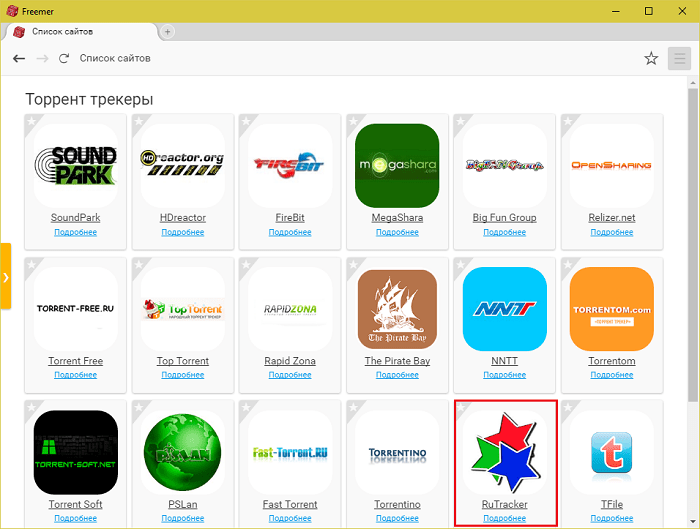
Хотите попасть на RuTracker.org? Никаких проблем! А кликнув по звездочке в верхнем правом углу окна, вы добавите его в визуальные закладки браузера Freemer.

Чтобы получить дополнительную информацию о любом сайте из каталога – описание, поисковые теги, скриншот главной страницы, нажмите на миниатюре кнопку “Подробнее “.

Для быстрого перехода на этот сайт со страницы описания нажмите “Играть “. Вот так всё просто!
На второе место в списке лучших VPN-сервисов я бы поставил за то, что он:
- кроссплатформенный – работает под Windows, Linux, OS X, Android и iOS;
- ведет проксирование через сервера различных государств;
- не ставит ограничений по объему трафика;
- обеспечивает неплохую скорость соединения;
- надежно скрывает исходные данные пользователя;
- дает возможность подменять информацию об операционной системе и веб-браузере.

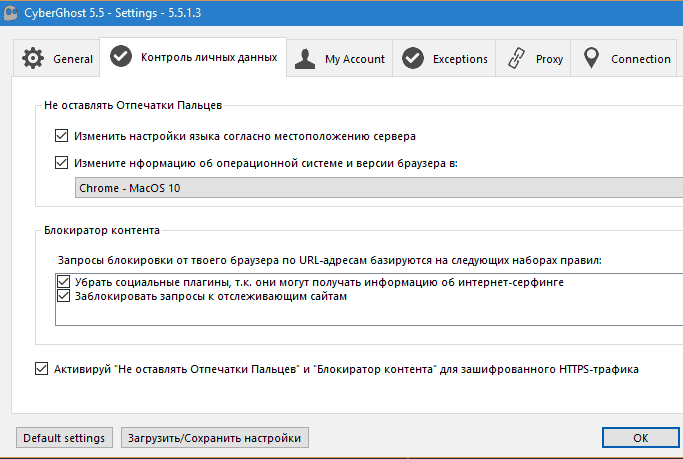
Другие приложения услуг VPN:
Обход блокировок с помощью анонимайзеров удобен и красив, но не лишен изъяна. Недостаток всех подобных сервисов – ограниченная поддержка: к примеру, для доступа на игровые и мультимедийные порталы они бесполезны. Часто в них плохо открываются многоструктурные веб-ресурсы – с многочисленными скриптами и сложными переходами. Бывает, что искажается дизайн страниц – смещаются блоки и расползается текст. Словом, анонимайзеры лучше использовать для того, подо что они «заточены».
Турбо-режим браузера
Турбо-режим, ускоряющий загрузку веб-контента, тоже используют для доступа к заблокированным сайтам. Правда, не ко всем и не везде. Работая в режиме турбо, браузер направляет трафик не по обычному пути, а через прокси-сервер (промежуточный сетевой узел), где происходит сжатие данных. Обход блокировки – это недокументированная функция и приятный подарок пользователям.
Опция «Turbo » есть по умолчанию в Opera, Yandex.Browser и некоторых веб-обозревателях для мобильных платформ. В остальные его нужно устанавливать как расширение.
В Опере кнопка активации турбо-режима находится в главном меню:

В Yandex.Browser функция включается в настройках:

Турбо-расширение для Google Chrome называется « » (Экономия трафика), а Mozilla Firefox, к сожалению, сегодня аналогов ему не имеет.
Расширения для браузеров
Для доступа к блокированным ресурсам удобно использовать анонимайзеры в виде браузерных расширений, которые направляют веб-трафик сначала на прокси-сервера, а оттуда – на просторы глобальной сети под измененными IP. Так, если сайт закрыт для посетителей из России, IP-адрес другого государства послужит для него «ключом от входной двери».
Расширение friGate CDN разработано для снятия блокировки ресурсов, попавших под санкции госорганов, кстати, сегодня в их числе наши любимые . Список опальных страниц хранится в самом приложении, и пользователь имеет возможность его пополнять.
Прокси-сервера находятся в разных государствах. При открытии запрещенной страницы в небольшом окошке будет показано, под флагом какой страны вы здесь находитесь. Если хотите выбрать другой сервер, щелкните по изображению флага.

friGate поддерживают браузеры Opera, Mozilla Firefox и Google Chrome.
Есть и другие расширения с похожими функциями:
В отличие от friGate, Zenmate, Browsec и Hola шифруют и перенаправляют на разбросанные по миру сервера весь трафик браузера.
Tor
Последнее в сегодняшнем обзоре средство обхода блокировки – это . Она использует технологию «луковой маршрутизации», суть которой в том, что вся пересылаемая информация многократно (послойно) шифруется и проходит через цепь промежуточных узлов. Это обеспечивает высочайший уровень анонимности и гарантирует доступ к любым заблокированным сайтам, хотя заметно замедляет связь.
Для постоянного серфинга сети Tor, как правило, не нужен, но когда исчерпаны все возможности попасть на заветный ресурс – спасает только он.
И еще один вопрос волнует многих: используя средства обхода блокировки, не нарушаем ли мы закон? Нет! Ничто из того, о чем я рассказал в статье, в России не запрещено. По крайней мере, сегодня нам не грозят за это никакие наказания.














